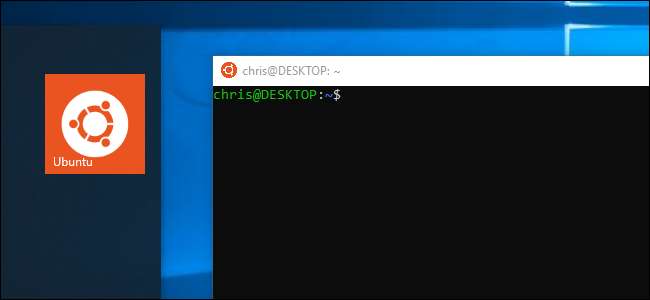
Windows 10’s Anniversary Update přidána podpora pro prostředí Linux do Windows 10 již v roce 2016. Nenechte se však oklamat: toto je víc než jen Bash shell. Jedná se o vrstvu úplné kompatibility pro běh aplikací Linux v systému Windows.
Pokryli jsme spoustu věcí, které můžete dělat v novém prostředí Bash systému Windows 10, takže jsme zde pro vaše pohodlí shrnuli všechny tyto průvodce do jednoho mega seznamu.
Začínáme s Linuxem v systému Windows
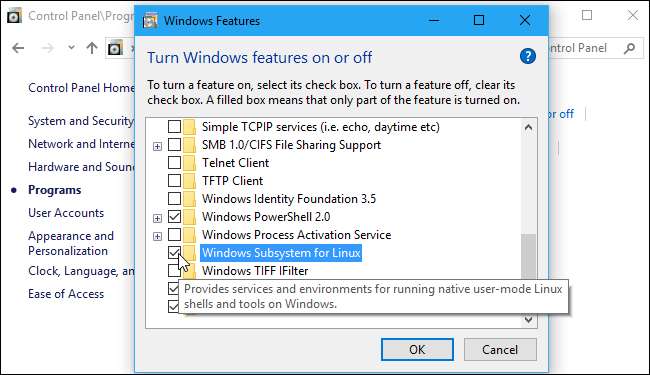
PŘÍBUZNÝ: Jak nainstalovat a používat Linux Bash Shell v systému Windows 10
Můžeš nainstalovat prostředí Linuxu a prostředí Bash na libovolném vydání Windows 10, včetně Windows 10 Home. Vyžaduje však 64bitovou verzi systému Windows 10. Musíte pouze povolit funkci Windows Subsystem pro Linux a poté nainstalovat zvolenou distribuci Linuxu - například Ubuntu - z Windows Store.
Jak Aktualizace Fall Creators na konci roku 2017 již nemusíte povolit Vývojářský režim ve Windows a tato funkce již není ve verzi beta.
Nainstalujte software pro Linux
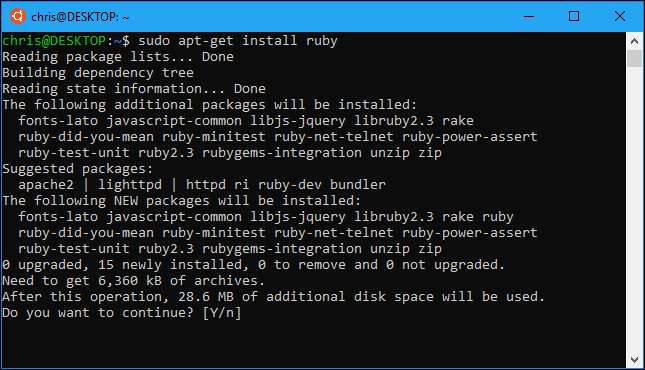
PŘÍBUZNÝ: Jak nainstalovat software Linux v systému Windows Bash Shell systému Windows 10
Nejjednodušší způsob instalace softwaru Linux ve vašem prostředí Ubuntu (nebo Debian) je pomocí
the
apt-get
příkaz
. (The
výstižný
funguje také.) Tento příkaz stáhne a nainstaluje software z repozitářů softwaru Ubuntu. Můžete stáhnout a nainstalovat jednu nebo více aplikací pomocí jediného příkazu.
Jelikož se jedná o víceméně plné prostředí uživatelského prostoru Ubuntu, můžete software instalovat i jinými způsoby. Software můžete ze zdrojového kódu zkompilovat a nainstalovat stejně jako například v linuxové distribuci.
Pokud jste nainstalovali jinou distribuci Linuxu, použijte místo toho příkazy pro instalaci softwaru na konkrétní distribuci. Například openSUSE používá
zypper
příkaz.
Spouštějte více distribucí Linuxu
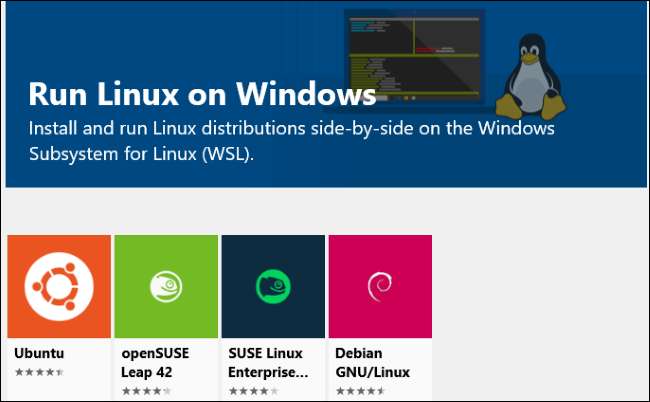
PŘÍBUZNÝ: Jaký je rozdíl mezi Ubuntu, openSUSE a Fedora v systému Windows 10?
Aktualizace Fall Creators Update také umožnila podporu více distribucí Linuxu, kde byl dříve k dispozici pouze Ubuntu. Zpočátku můžete nainstalovat Ubuntu, openSUSE Leap, SUSE Linux Enterprise Server , Debian GNU / Linux nebo Kali Linux. Fedora je také na cestě a pravděpodobně se v budoucnu dočkáme dalších distribucí Linuxu.
Můžete mít nainstalovaných více distribucí Linuxu a můžete dokonce provozovat více různých prostředí Linux současně.
Pokud si nejste jisti, kterou nainstalovat, doporučujeme Ubuntu. Pokud však potřebujete konkrétní distribuci systému Linux - možná testujete software, který bude fungovat na serveru se systémem SUSE Linux Enterprise Server nebo Debian, nebo chcete nástroje pro testování zabezpečení v systému Kali Linux - jsou k dispozici v obchodu vedle Ubuntu .
Přístup k souborům Windows v Bash a Bash Files ve Windows
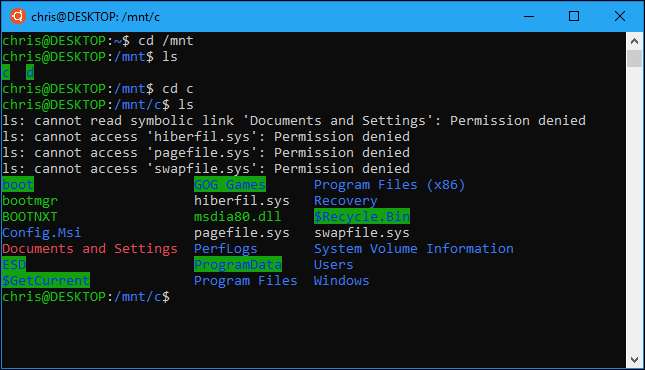
PŘÍBUZNÝ: Jak přistupovat k vašim souborům Ubuntu Bash v systému Windows (a vaší systémové jednotce Windows v Bash)
Soubory Linux a Windows jsou normálně oddělené, ale existují způsoby přistupovat k vašim souborům Linuxu z Windows a vaše soubory Windows z prostředí Linux.
Nainstalované distribuce Linuxu vytvoří skrytou složku, kde jsou uloženy všechny soubory použité v tomto prostředí Linuxu. Do této složky můžete přistupovat ze systému Windows, pokud chcete zobrazit a zálohovat soubory Linux pomocí nástrojů systému Windows, ale společnost Microsoft varuje, že byste tyto soubory systému Linux neměli upravovat pomocí nástrojů systému Windows nebo zde vytvářet nové soubory pomocí aplikací pro Windows.
Pokud jste v prostředí Linuxu, můžete přistupovat k jednotkám Windows z adresáře / mnt /. Váš disk C: je umístěn například na / mnt / c a váš disk D: například na / mnt / d. Chcete-li pracovat se soubory z prostředí Linux a Windows, umístěte je někde do systému souborů Windows a získejte k nim přístup prostřednictvím složky / mnt /.
Připojte vyměnitelné disky a umístění v síti

PŘÍBUZNÝ: Jak připojit vyměnitelné disky a umístění v síti v subsystému Windows pro Linux
Subsystém Windows pro Linux automaticky připojuje pevné interní disky do složky / mnt /, ale nepřipojuje automaticky vyměnitelné jednotky, jako jsou jednotky USB a optické disky. Rovněž automaticky nepřipojuje žádné síťové jednotky, které mohou být na vašem PC namapovány.
Ale můžete namontujte je sami a přistupovat k nim v prostředí Linuxu pomocí speciálního příkazu mount, který využívá výhod systému souborů drvfs.
Přepněte na Zsh (nebo jiný shell) místo Bash
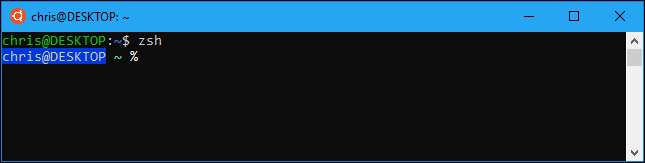
PŘÍBUZNÝ: Jak používat Zsh (nebo jiný shell) v systému Windows 10
Zatímco společnost Microsoft tuto funkci původně označila jako prostředí „Bash shell“, ve skutečnosti jde o základní vrstvu kompatibility, která vám umožňuje spouštět software Linux v systému Windows. To znamená, že můžete místo Bash spustit jiné granáty, pokud jim dáváte přednost.
Například můžete použijte shell Zsh místo Bash . Můžete dokonce mít standardní Bash shell automaticky přepnutý na Zsh shell, když otevřete Linux shell zástupce v nabídce Start.
Používejte skripty Bash ve Windows
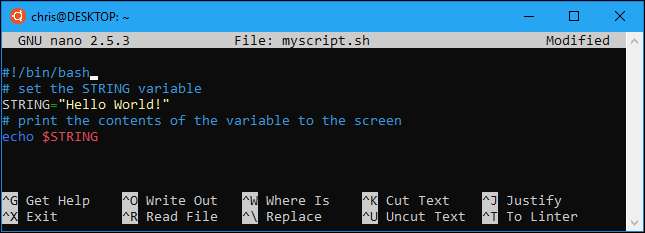
PŘÍBUZNÝ: Jak vytvořit a spustit skripty Bash Shell v systému Windows 10
Díky tomuto prostředí je ve skutečnosti možné napsat skript Bash shell v systému Windows a spustit jej. Váš skript Bash může přistupovat k vašim souborům Windows uloženým ve složce / mnt, takže k práci s běžnými soubory systému Windows můžete používat příkazy a skripty systému Linux. Můžete také spustit příkazy systému Windows z skriptu Bash.
Příkazy Bash můžete začlenit do a Dávkový skript nebo Skript prostředí PowerShell , což je docela užitečné. O tom všem a ještě více viz náš průvodce bash skripty v systému Windows 10 .
Spouštějte příkazy Linuxu mimo prostředí Linux
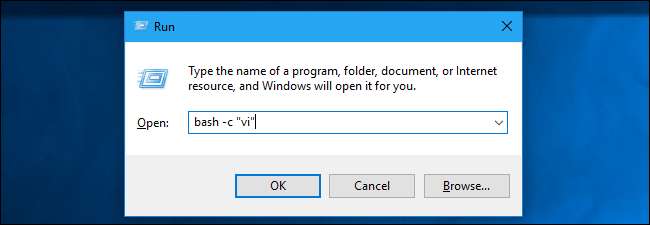
PŘÍBUZNÝ: Jak spouštět příkazy Linuxu mimo prostředí Bash Shell v systému Windows 10
Pokud chcete jen rychle spustit program, provést příkaz nebo spustit skript, nemusíte ani nejprve spouštět prostředí Bash. Můžete použít
bash -c
nebo
wsl
příkaz k
spusťte příkaz Linuxu mimo prostředí Linux
. Prostředí Linux jednoduše spustí příkaz a poté se ukončí. Pokud spustíte tento příkaz z okna příkazového řádku nebo PowerShellu, příkaz vytiskne jeho výstup na konzoly příkazového řádku nebo PowerShellu.
S tím se dá dělat hodně
bash -c
nebo
wsl
. Můžete vytvořit zástupce na ploše pro spouštění programů pro Linux, integrovat je do dávkových skriptů nebo skriptů PowerShellu nebo je spustit jiným způsobem, jako byste spustili program pro Windows.
Spouštějte programy Windows z Bash
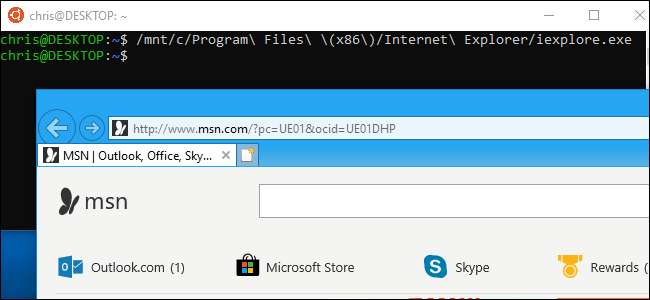
PŘÍBUZNÝ: Jak spouštět programy Windows z Windows 10 Bash Shell
Do aktualizace pro autory (který vyšel na jaře 2017), můžete spouštět programy Windows z prostředí Linux . To znamená, že můžete integrovat příkazy systému Windows vedle příkazů systému Linux do skriptu Bash, nebo spustit příkazy systému Windows ze standardního prostředí Bash nebo Zsh, které již používáte.
Chcete-li spustit program Windows, zadejte cestu k souboru .exe a stiskněte klávesu Enter. Nainstalované programy pro Windows najdete ve složce / mnt / c v prostředí Bash. Pamatujte, že se v příkazu rozlišují velká a malá písmena, takže soubor „Example.exe“ se liší od „example.exe“ v systému Linux.
Spouštějte grafické programy pro Linux
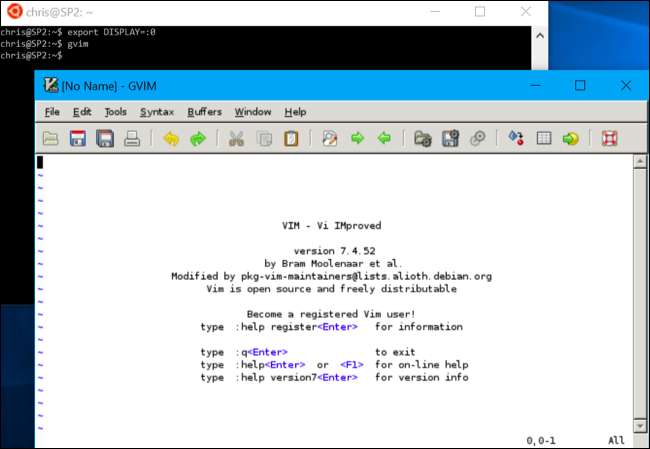
PŘÍBUZNÝ: Jak spustit grafické desktopové aplikace pro Linux ze systému Bash Shell ve Windows 10
Společnost Microsoft oficiálně nepodporuje grafický software pro Linux v systému Windows. Funkce Windows Subsystém pro Linux je určena pro spouštění programů příkazového řádku, které vývojáři možná potřebují. Pomocí této funkce je ale ve skutečnosti možné spouštět grafické desktopové programy pro Linux ve Windows.
Ve výchozím nastavení to však nebude fungovat. Budete si muset nainstalovat X server a nastavit
ZOBRAZIT
před spuštěním grafických desktopových programů Linux na ploše Windows. Čím je aplikace jednodušší, tím je pravděpodobnější, že bude fungovat dobře. Čím je aplikace složitější, tím je pravděpodobnější, že se pokusí udělat něco, co Microsoft Windows Subsystém pro Linux zatím nepodporuje. Jediné, co můžete udělat, je
udělejte to s těmito pokyny
a doufám v to nejlepší.
Vyberte své výchozí prostředí Linux
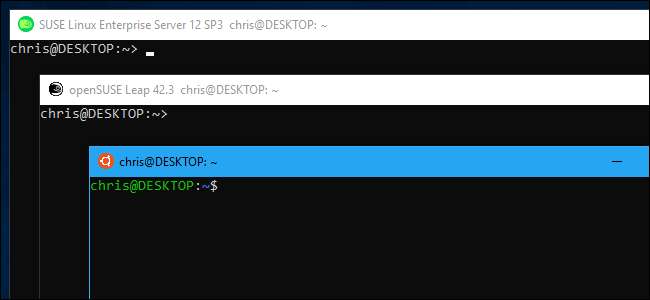
PŘÍBUZNÝ: Jak nastavit výchozí distribuci systému Linux v systému Windows 10
Pokud máte nainstalovaných více distribucí Linuxu, můžete zvolit výchozí instalaci. Toto je distribuce používaná při spuštění distribuce Linuxu pomocí
bash
nebo
wsl
příkaz, nebo když použijete
bash -c
nebo
wsl
příkazy ke spuštění příkazu Linux odjinud ve Windows.
I když máte nainstalovaných více distribucí Linuxu, můžete je spustit přímo spuštěním příkazu jako
ubuntu
nebo
opensuse-42
. Přesný příkaz, který budete potřebovat, je uveden na stránce stahování každé distribuce Linuxu v Microsoft Storu.
Rychle spusťte Bash z Průzkumníka souborů

PŘÍBUZNÝ: Jak rychle spustit Bash Shell z Průzkumníka souborů systému Windows 10
Linuxový shell nemusíte spouštět z jeho ikony zástupce. Můžeš rychle jej spusťte z Průzkumníka souborů zadáním „bash“ do adresního řádku a stisknutím klávesy Enter. Zobrazí se Bash shell vaší výchozí distribuce Linuxu a aktuální pracovní adresář bude adresář, který jste otevřeli v Průzkumníku souborů.
Tento článek také obsahuje pokyny pro přidání možnosti „Otevřít prostředí Bash zde“ do Průzkumníka souborů úpravou registru systému Windows, což vám poskytne pohodlnou možnost místní nabídky, která funguje podobně jako možnosti „Otevřít okno PowerShell zde“ nebo „Otevřít příkazový řádek zde“ .
Změňte svůj uživatelský účet UNIX
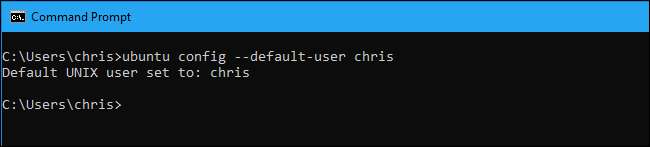
PŘÍBUZNÝ: Jak změnit uživatelský účet v systému Windows Bash Shell systému Windows 10
Při prvním nastavení Bash budete vyzváni k vytvoření uživatelského účtu UNIX a nastavení hesla. S tímto účtem budete automaticky přihlášeni pokaždé, když otevřete okno Bash. Pokud chcete změnit svůj uživatelský účet v systému UNIX - nebo použít kořenový účet jako výchozí účet v prostředí - je zde skrytý příkaz pro změnu vašeho výchozího uživatelského účtu .
Odinstalujte a znovu nainstalujte prostředí Linux
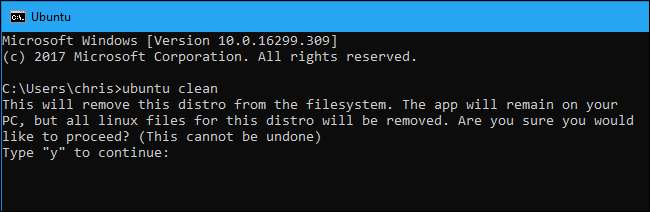
PŘÍBUZNÝ: Jak odinstalovat (nebo přeinstalovat) Windows Bash Shell systému Windows 10
Po instalaci některých programů nebo změně některých nastavení budete možná chtít přeinstalovat Ubuntu nebo jinou distribuci Linuxu a získat nové prostředí Linuxu. Dříve to bylo trochu komplikované, ale nyní to můžete udělat jednoduše tak, že odinstalujete distribuci Linuxu, jako byste to udělali z jakékoli jiné aplikace, a poté ji znovu nainstalovat z obchodu.
Chcete-li získat nový systém bez opětovného stažení distribuce Linuxu, můžete spustit příkaz distribuce spolu s možností „clean“ z příkazového řádku systému Windows nebo z konzoly PowerShell. Chcete-li například resetovat Ubuntu bez opětovného stažení, spusťte
ubuntu čistý
.
Pokud stále máte nainstalované starší prostředí Linux - takové, které bylo nainstalováno před aktualizací Fall Creators Update -, můžete to udělat odinstalujte jej pomocí příkazu lxrun .
Upgradujte své prostředí Ubuntu
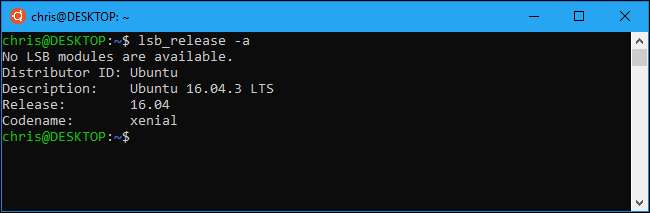
PŘÍBUZNÝ: Jak aktualizovat prostředí Windows Bash Shell na Ubuntu 16.04
Po aktualizaci Fall Creators v systému Windows 10 je nyní nutné z obchodu nainstalovat Ubuntu a další prostředí Linux. Když to uděláte, automaticky se aktualizují na nejnovější verze bez zvláštních příkazů.
Pokud jste však vytvořili prostředí Bash ve starší verzi systému Windows, budete mít starší prostředí Ubuntu nainstalován. Stačí otevřít Obchod a nainstalovat nejnovější Ubuntu z Windows Store a upgradovat.
Podnikaví geekové bezpochyby přijdou na další zajímavé věci, které můžete v prostředí Linuxu v budoucnu udělat. Windows Subsystém pro Linux snad bude i nadále výkonnější, ale neočekávejte, že Microsoft bude brzy oficiálně podporovat grafické desktopové aplikace pro Linux.






